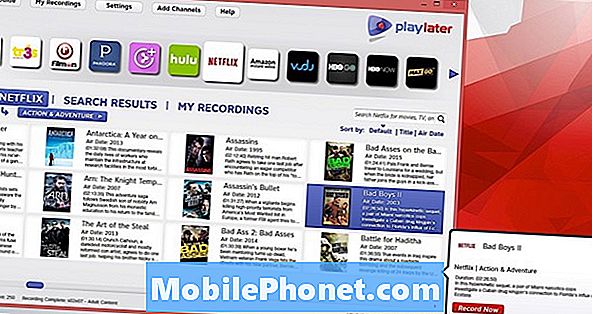विषय
सैमसंग गैलेक्सी S9 के स्पेक्स शीट को देखकर आप सोच सकते हैं कि यह फोन धीमा नहीं है लेकिन निश्चित रूप से यह सच नहीं है।हमेशा ऐसा समय आता था कि S9 जैसा शक्तिशाली फोन धीमा हो जाता था और आखिरकार अब हर बार जमने लगता है। यही कारण है कि रीसेट मौजूद है।
अधिकांश समय, जब आपके फोन का प्रदर्शन बिगड़ना शुरू हो जाता है, तो कुछ का कारण होना चाहिए। यह आपके द्वारा इंस्टॉल किए गए एकल ऐप, फ़र्मवेयर समस्या या हार्डवेयर की समस्या के कारण हो सकता है। जब तक आप यह नहीं जानते कि आपका फोन इतना धीमा क्यों हो गया है, तो आपको यह निर्धारित करने में कुछ समय लगेगा कि समस्या का कारण क्या है और इसीलिए हमें कुछ समस्या निवारण करना होगा।
इस पोस्ट में, मैं आपको अपने गैलेक्सी S9 को ठीक करने के माध्यम से चलूँगा जो ठंड और अंतराल पर रहता है। हम यह निर्धारित करने के लिए फ़ोन का समस्या निवारण करने का प्रयास करेंगे कि हम ऐसा क्यों कर रहे हैं और हम उन सबसे सामान्य समाधानों का उपयोग करने का प्रयास करेंगे जिनका उपयोग हम अक्सर इस तरह के मुद्दों के लिए करते हैं। इस प्रकार, यदि आप इस फ़ोन के मालिकों में से एक हैं तो पढ़ना जारी रखें क्योंकि यह पोस्ट आपको एक या दूसरे तरीके से मदद करने में सक्षम हो सकती है।
आगे जाने से पहले, अगर आपको यह पोस्ट मिली क्योंकि आप अपनी समस्या का हल ढूंढने की कोशिश कर रहे थे, तो हमारे गैलेक्सी एस 9 समस्या निवारण पृष्ठ पर जाने का प्रयास करें क्योंकि हमने पहले से ही फोन के साथ आम तौर पर रिपोर्ट किए गए अधिकांश मुद्दों को संबोधित किया है। हमने अपने पाठकों द्वारा बताई गई कुछ समस्याओं के समाधान पहले ही प्रदान कर दिए हैं इसलिए उन मुद्दों को खोजने की कोशिश करें जो आपके साथ समान हैं और हमारे द्वारा सुझाए गए समाधानों का उपयोग करें। यदि वे आपके लिए काम नहीं करते हैं और यदि आपको और सहायता की आवश्यकता है, तो हमारे एंड्रॉइड मुद्दों प्रश्नावली और हिट सबमिट को भरें।
गैलेक्सी S9 का कैसे निवारण करें जो कि ठंड और पिछलग्गू बना रहे
फ्रीज़ और लैग हमेशा गैलेक्सी उपकरणों के साथ सबसे आम मुद्दों में से एक रहे हैं, इसलिए हमने अतीत में कई बार उनका सामना किया है और हम पहले से ही एक या दो बात जानते हैं जो उन्हें ठीक करने या छुटकारा पाने में मदद कर सकते हैं। कहा जा रहा है कि यहां, इसके बारे में मैं आपको सुझाव देता हूं:
फोर्स अपने गैलेक्सी S9 को रिबूट करें
एक सामान्य रिबूट इस समस्या को हल करने में सक्षम नहीं हो सकता है, इसलिए आपको वॉल्यूम डाउन बटन और पावर कुंजी दोनों को 10 सेकंड के लिए दबाकर और दबाकर रिबूट प्रक्रिया को करना होगा। इससे बैटरी डिस्कनेक्ट होगी और आपके फ़ोन की मेमोरी को रीफ्रेश करेगी।
यदि ऐप या सिस्टम के साथ कुछ छोटे मुद्दों या ग्लिच के कारण होने वाले फ्रीज, तो यह प्रक्रिया उन्हें ठीक कर देगी या उनसे छुटकारा दिलाएगी। आप इसके बाद अपने फ़ोन का उपयोग करने में सक्षम हो सकते हैं, इसके लिए आपको पर्याप्त रूप से अवलोकन करना होगा। अगर इसके बाद भी आपका फोन फ्रीज और लैग हो जाता है, तो आपको इसका निवारण करना होगा।
अपने गैलेक्सी S9 को सुरक्षित मोड में चलाएं और निरीक्षण करें
इस समस्या को हल करने की कुंजी अवलोकन है और इस बिंदु पर हम यह सुनिश्चित करने के लिए नहीं जानते हैं कि समस्या का कारण क्या है। इसलिए, सभी तृतीय-पक्ष एप्लिकेशन को अस्थायी रूप से अक्षम करने के लिए अपने फ़ोन को सुरक्षित मोड में रीबूट करने का प्रयास करें। यदि उनमें से एक आपके फोन को फ्रीज और लैग कर रहा है, तो डिवाइस सुरक्षित मोड में होने पर वे समस्याएँ नहीं दिखाएंगे।
- डिवाइस को बंद करें।
- दबाकर रखें शक्ति मॉडल का नाम स्क्रीन पर दिखाई देने वाला महत्वपूर्ण अतीत।
- कब SAMSUNG स्क्रीन पर दिखाई देता है, जारी करें शक्ति चाभी।
- पावर कुंजी जारी करने के तुरंत बाद, दबाकर रखें आवाज निचे चाभी।
- धरना जारी है आवाज निचे कुंजी तब तक है जब तक डिवाइस पुनः आरंभ नहीं करता।
- कब सुरक्षित मोड स्क्रीन के निचले बाएं कोने में दिखाई देता है, रिलीज़ करें आवाज निचे चाभी।
उन मुद्दों को मानते हुए, जो इस वातावरण में नहीं होते हैं, तो यह एक संकेत है कि वे आसानी से तय किए जा सकते हैं। फोन के सुरक्षित मोड में होने के बाद आपको वह काम करना चाहिए जिससे समस्या का कारण और उसे अनइंस्टॉल किया जा सके।
- होम स्क्रीन से, खोलने के लिए एक खाली जगह पर स्वाइप करें ऐप्स ट्रे।
- नल टोटी समायोजन > ऐप्स.
- डिफ़ॉल्ट सूची में वांछित एप्लिकेशन को टैप करें।
- पूर्वस्थापित एप्लिकेशन प्रदर्शित करने के लिए, टैप करें मेन्यू > सिस्टम ऐप्स दिखाएं.
- नल टोटी स्थापना रद्द करें > ठीक.
दूसरी ओर, यदि आपका गैलेक्सी S9 अभी भी सुरक्षित मोड में जमा देता है और पिछड़ जाता है, तो आपको अगली विधि करनी होगी।
सिस्टम कैश हटाएं ताकि उन्हें बदल दिया जाए
खराब प्रदर्शन के कारणों में से एक भ्रष्ट सिस्टम कैश है क्योंकि यह कुछ मुख्य कार्यों और सेवाओं को प्रभावित करता है। यदि आपका गैलेक्सी S9 सुरक्षित मोड में जमा और लैग करता है, तो यह स्पष्ट संकेत है कि समस्या फर्मवेयर के साथ है। तो, इस संभावना का पता लगाने के लिए इन चरणों का पालन करें, यह कुछ भ्रष्ट कैश हो सकते हैं जिनके कारण आपके फ़ोन में ये समस्याएँ थीं:
- डिवाइस को बंद करें।
- दबाकर रखें ध्वनि तेज कुंजी और Bixby कुंजी, फिर दबाकर रखें शक्ति चाभी।
- जब एंड्रॉइड लोगो प्रदर्शित होता है, तो सभी तीन कुंजी जारी करें।
- Android सिस्टम पुनर्प्राप्ति मेनू विकल्प प्रदर्शित होने से पहले Android इंस्टॉलेशन सिस्टम अपडेट ’संदेश 30 - 60 सेकंड के लिए दिखाई देगा।
- दबाएं आवाज निचे कुंजी कई बार उजागर करने के लिए कैश पार्टीशन साफ करें.
- दबाएँ शक्ति कुंजी का चयन करने के लिए।
- दबाएं आवाज निचे उजागर करने की कुंजी हाँ, उन्हें और दबाएं शक्ति कुंजी का चयन करने के लिए।
- जब वाइप कैश विभाजन पूरा हो जाए, सिस्टम को अभी रीबूट करो हाइलाइट किया गया है।
- दबाएं शक्ति डिवाइस को पुनरारंभ करने के लिए कुंजी।
यदि फ्रीज और लैग इसके बाद भी बने रहते हैं, तो आपको अगली विधि करनी होगी।
अपनी फ़ाइलों और डेटा का बैकअप लें और मास्टर रीसेट करें
यह आपका अंतिम उपाय है और हमारे अनुभव के आधार पर, एक मास्टर रीसेट वह सब है जो फर्मवेयर के साथ सभी मुद्दों का ध्यान रखता है जो फोन को फ्रीज, लैग और अन्य प्रदर्शन मुद्दों का कारण बनता है। लेकिन इससे पहले कि आप आगे बढ़ें, सुनिश्चित करें कि आप अपनी महत्वपूर्ण फ़ाइलों और डेटा का बैकअप बना लें क्योंकि वे हटा दिए जाएंगे। फिर, अपने Google खाते को हटाकर Galaxy S9 के फ़ैक्टरी रीसेट सुरक्षा को अक्षम करें। आखिरकार, इन चरणों का पालन करें:
- डिवाइस को बंद करें।
- दबाकर रखें ध्वनि तेज कुंजी और Bixby कुंजी, फिर दबाकर रखें शक्ति चाभी।
- जब हरे रंग का Android लोगो प्रदर्शित होता है, तो सभी कुंजियाँ जारी करें (system इंस्टाल सिस्टम अपडेट ’एंड्रॉइड सिस्टम रिकवरी मेनू विकल्प दिखाने से पहले लगभग 30 - 60 सेकंड के लिए दिखाएगा)।
- दबाएं आवाज निचे 'डेटा / फ़ैक्टरी रीसेट को पोंछने' के लिए कई बार कुंजी।
- दबाएँ शक्ति बटन का चयन करें।
- दबाएं आवाज निचे 'हाँ - सभी उपयोगकर्ता डेटा हटाएं' पर प्रकाश डाला गया है।
- दबाएँ शक्ति मास्टर रीसेट को चुनने और शुरू करने के लिए बटन।
- जब मास्टर रिसेट पूरा हो जाता है, तो oot रिबूट सिस्टम ’को हाइलाइट कर दिया जाता है।
- दबाएं पॉवर का बटन डिवाइस को पुनरारंभ करने के लिए।
मुझे उम्मीद है कि हमारे समाधान आपके लिए काम करेंगे। यदि आपके पास अन्य चिंताएं हैं जिनके साथ आप साझा करना चाहते हैं, तो हमसे संपर्क करने के लिए स्वतंत्र महसूस करें या नीचे एक टिप्पणी छोड़ दें।
हमसे जुडे
हम आपकी समस्याओं, प्रश्नों और सुझावों के लिए हमेशा खुले हैं, इसलिए इस फ़ॉर्म को भरकर हमसे संपर्क करने में संकोच न करें। यह एक मुफ्त सेवा है जो हम प्रदान करते हैं और हमने आपको इसके लिए एक पैसा नहीं लिया है। लेकिन कृपया ध्यान दें कि हम हर दिन सैकड़ों ईमेल प्राप्त करते हैं और उनमें से हर एक का जवाब देना हमारे लिए असंभव है। लेकिन निश्चिंत रहें हम प्राप्त होने वाले हर संदेश को पढ़ते हैं। जिनके लिए हमने मदद की है, कृपया हमारे पोस्ट को अपने दोस्तों को साझा करके या केवल हमारे फेसबुक और Google+ पेज को लाइक करके या हमें ट्विटर पर फॉलो करके इस शब्द का प्रसार करें।
ऐसे पोस्ट जिन्हें आप देख सकते हैं:
- फैक्टरी रीसेट या मास्टर अपने सैमसंग गैलेक्सी S9 को कैसे रीसेट करें (आसान कदम)
- अपने नए सैमसंग गैलेक्सी S9 को कैसे ठीक करें जो चालू नहीं होता (आसान चरणों)
- सैमसंग गैलेक्सी S9 पर कैश विभाजन कैसे मिटाएं और इसके क्या लाभ हैं?
- सैमसंग गैलेक्सी S9 को स्क्रीन फ़्लिकरिंग मुद्दे (आसान चरणों) के साथ कैसे ठीक करें
- सैमसंग गैलेक्सी एस 9 को ब्लैक स्क्रीन ऑफ़ डेथ इशू से कैसे ठीक करें (आसान उपाय)
- अपने सैमसंग गैलेक्सी S9 को सुरक्षित मोड में कैसे रिबूट करें और समस्याग्रस्त ऐप्स (आसान चरणों) की स्थापना रद्द करें